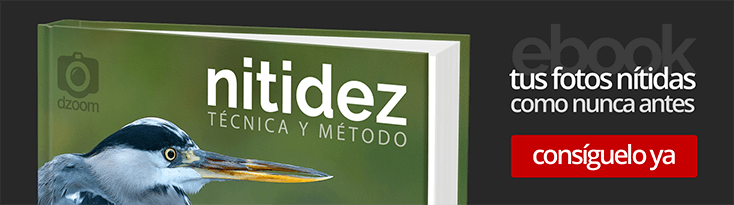No es, ni mucho menos, el primer artículo en que te hablo de presets (ajustes prestablecidos), ni tampoco del módulo Imprimir de Lightroom. Pero sí es cierto que es el primer artículo en que uniré estos dos conceptos tan útiles de Lightroom.
La creación de collages de fotografías es una alternativa fantástica para contar historias, presentar varias imágenes de un viaje, un evento, o simplemente de una sesión de fotografías. Ya lo hacíamos en tiempos de la fotografía química y con mucho más esfuerzo, ¿por qué abandonarlo en la fotografía digital?
En el artículo de hoy quiero volver a llamar tu atención sobre la creación de composiciones con múltiples fotografías y presentarte la forma más sencilla de lograrlo en Lightroom, ¿te interesa?
Recordando El Módulo Imprimir De Lightroom
Como te decía, hoy no tengo nada nuevo que presentarte, simplemente vinculo dos elementos que hasta ahora no habíamos relacionado. El primero de ellos es el módulo Imprimir.
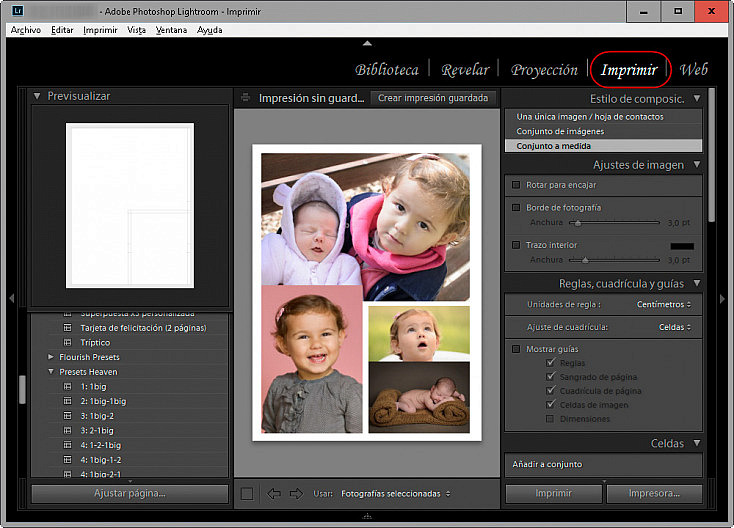
Es el módulo que Lightroom destina a la impresión, bien en impresora, bien en formato jpg, de una o múltiples fotografías. Este módulo permite determinar bordes, marcas de agua, ajustes del nivel de enfoque para la impresión, etc.
Si no lo conocías, te recomiendo que no te pierdas estos 5 consejos sobre su manejo. Después de leer el artículo tendrás una base más que sólida del manejo del módulo y sólo faltará que realices tus propias pruebas y ajustes hasta alcanzar el resultado que deseas.
También Hay Presets Para El Módulo Imprimir
Aunque siempre que hemos hablado de presets, los hemos vinculado al módulo de revelado, lo cierto es que Lightroom ofrece la posibilidad de contar con presets orientados a sus diferentes módulos.
El módulo Imprimir no es una excepción, y permite, bien crear tus propias plantillas, o bien, a través de presets, incrementar los distintos tipos de plantillas de impresión que nos ofrece Lightroom por defecto.
En los siguientes apartados te mostraré algunas galerías de presets gratuitas, pero primero veremos el proceso para incorporar estos presets al módulo de impresión de tu instalación de Lightroom.
Cómo Se Cargan Los Presets De Impresión
Al igual que cualquier otro preset, su inclusión en Lightroom es muy sencilla y sigue siempre la misma filosofía:
1. Los presets son ficheros con extensión .lrtemplate. Antes de poder cargar un preset, deberás contar con uno o varios de estos ficheros.
2. Abre Lightroom y dirígete a la opción de menú Editar > Preferencias y, a continuación, a la pestaña "Ajustes prestablecidos" y haz clic en el botón "Mostrar carpeta ajustes prestablecidos de Lightroom..."
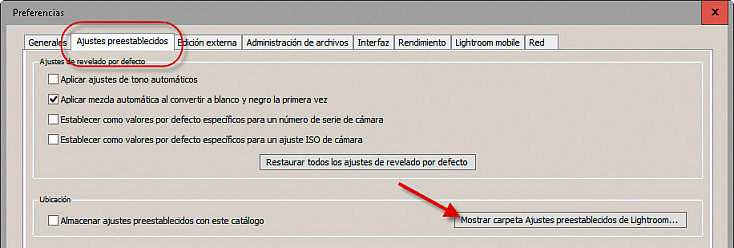
3. Esto te llevará a la carpeta del disco duro en que Lightroom guarda todos sus ficheros, dirígete a Lightroom > Print templates. Una vez, situado en esta carpeta, puedes pegar el fichero o ficheros de los presets directamente en la raíz, o bien crear una carpeta y en su interior los nuevos presets. Esto último te permitirá mostrar los presets agrupados en Lightroom.
4. Para finalizar, reinicia Lightroom y la próxima vez que lo abras y te dirijas al módulo Imprimir, verás que hay nuevos presets disponibles.
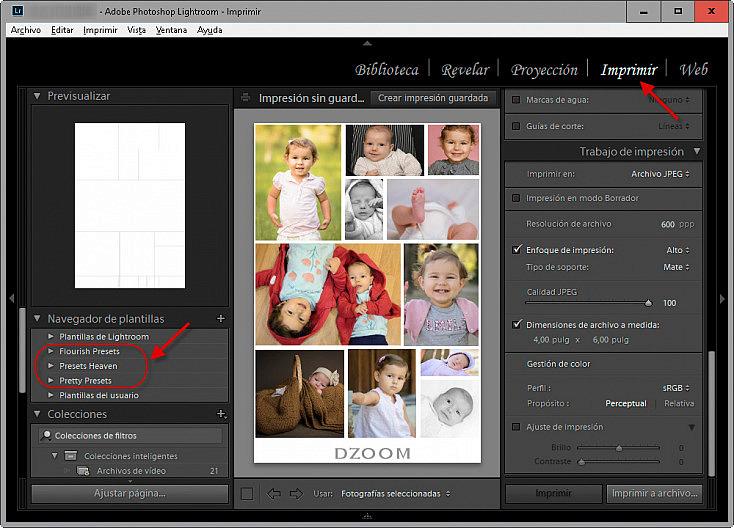
Como puedes ver, en la captura superior se aprecian, además de los presets que trae por defecto Lightroom, otros que se han incluido mediante la técnica descrita.
De Dónde Sacamos Estos Presets
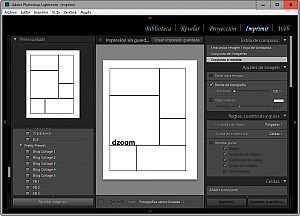 Es cierto que si no tienes los ficheros .lrtemplate de nada valen las instrucciones anteriores, lo sé. Así que te voy a dar tres recursos en los que yo he encontrado buenos presets para el módulo Imprimir. No obstante, google siempre es un buen aliado por si quieres encontrar más presets.
Es cierto que si no tienes los ficheros .lrtemplate de nada valen las instrucciones anteriores, lo sé. Así que te voy a dar tres recursos en los que yo he encontrado buenos presets para el módulo Imprimir. No obstante, google siempre es un buen aliado por si quieres encontrar más presets.
Allá van los tres recursos gratuitos por los que yo me he decantado:
- 10 Free Lightroom Print Templates - Preety Presets (gratis)
- 17 Free Print Templates for Lightroom - Presets Heaven (gratis)
- 175 Free Lightroom Print Templates - Flourish (la descarga de uno en uno es gratuita, si deseas el paquete completo tiene un coste de $25)
En cada uno de estos enlaces, podrás descargar uno o varios presets (comprimidos) y obtener los ficheros .lrtemplate que luego deberás pegar en la carpeta de presets de Lightroom que indicábamos en el apartado anterior.
Algunos Ejemplos de Uso
Una vez que tenemos los presets cargados y disponibles en nuestro Lightroom, es cuestión de disponer de una buena selección de imágenes, una ligera idea de lo que queremos mostrar y un poco de paciencia para probar y probar hasta conseguir el resultado deseado.
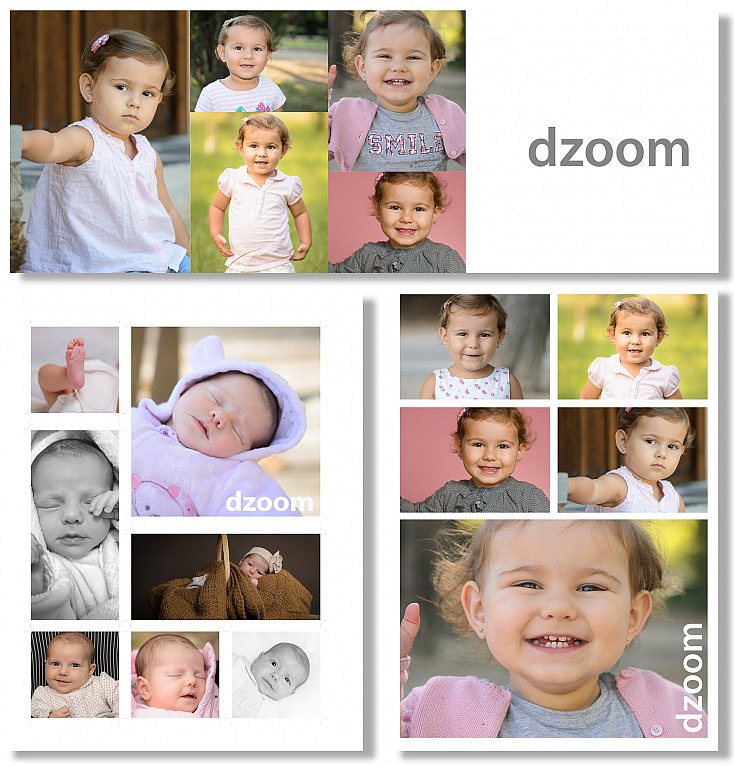
Las tres imágenes superiores son tres ejemplos de los collages que podrías lograr rápidamente sin más que utilizar alguna plantilla y arrastrar las imágenes sobre cada una de las regiones. No te llevará más de un par de minutos.
Por supuesto, también podrás tomar como referencia una plantilla de las existentes y realizar variaciones sobre la misma para, guardarla como un nuevo preset, o simplemente para aplicarla al collage concreto sobre el que estés trabajando.
¿Nos Recomiendas Alguna Web de Presets?
Hasta aquí todo lo que quería mostrarte. Ahora me gustaría que nos contases qué te ha parecido, si usas presets habitualmente, si tus presets los has descargado de alguna web, o son de cosecha propia, etc.
En definitiva, hablemos sobre presets y cómo los usas y de dónde los has sacado para incorporarlos a tu Lightroom. Y si quieres aprovechar y enseñarnos algún preset o imagen final lograda a partir del módulo Imprimir del que estés especialmente orgulloso, es tu ocasión. Tu turno. ¡Hasta la próxima!